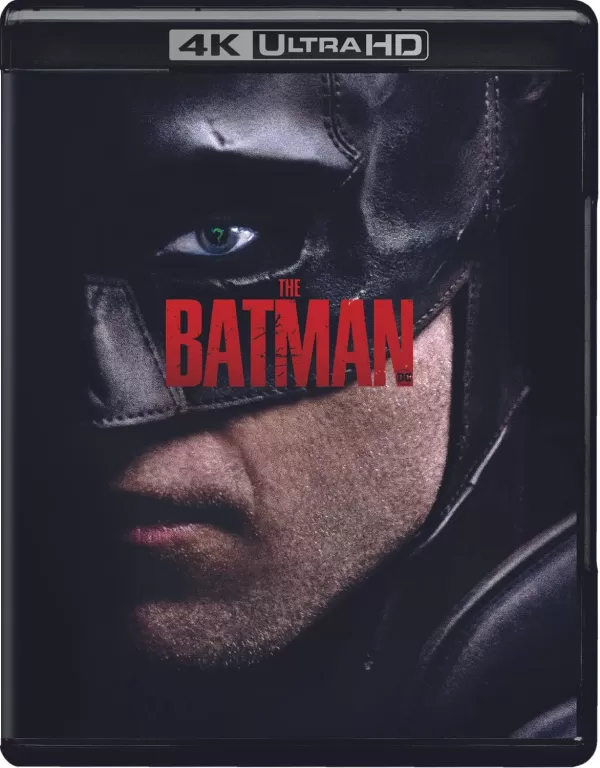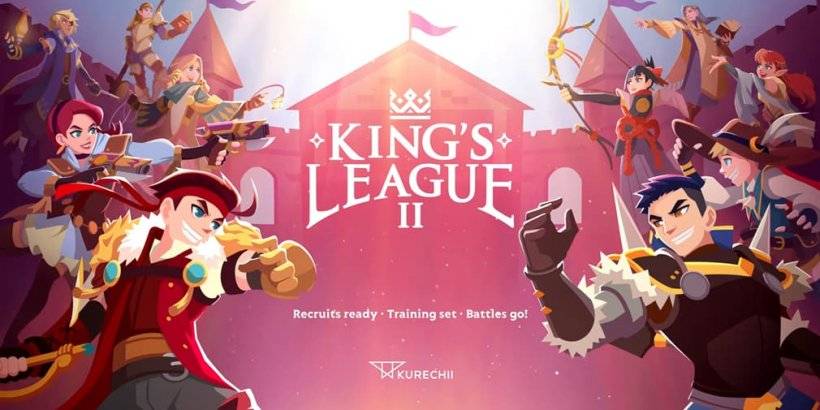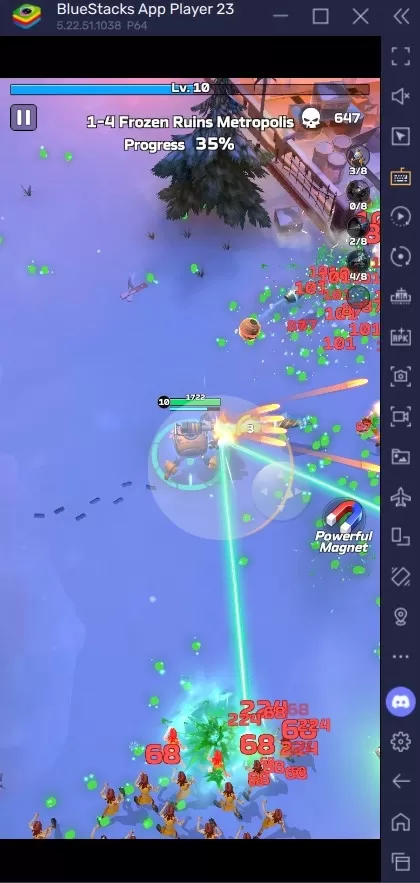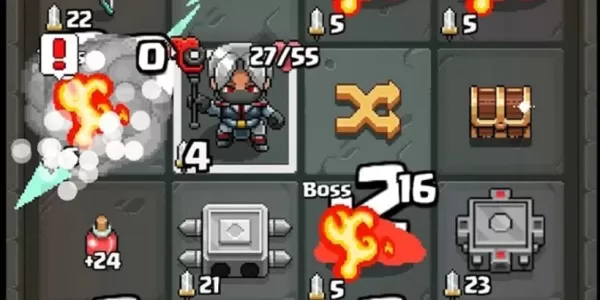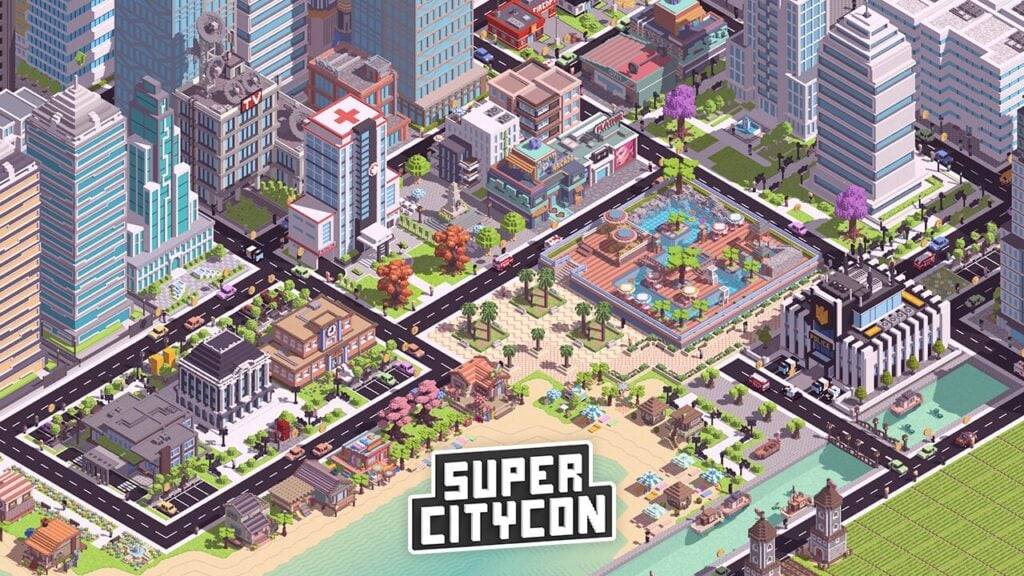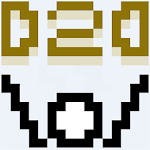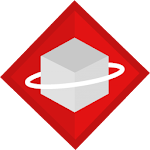ลิงค์ด่วน
Sega Master System ซึ่งเป็นคอนโซล 8 บิตที่เป็นสัญลักษณ์ที่แข่งขันกับ NES, นักเล่นเกมที่มีความสุขด้วยชื่อที่เป็นเอกลักษณ์และพอร์ตที่ยอดเยี่ยม จากการกระทำของอะดรีนาลีนของขวานทองคำและมังกรคู่ไปจนถึงถนนอันเป็นที่รักของ Rage คอนโซลยังแสดงให้เห็นถึงความกล้าหาญด้วยเกมเช่น Mortal Kombat และ Asterix & Obelix ซึ่งเป็นคู่แข่งของชื่อ Megadrive/Genesis 16 บิต
สำหรับผู้ที่ชื่นชอบการเล่นเกมย้อนยุคการเล่นเกม Sega Master System บนระบบสมัยใหม่อาจเป็นเรื่องที่ท้าทาย แต่ดาดฟ้า Steam ที่จับคู่กับซอฟต์แวร์ Emudeck ที่แข็งแกร่งทำให้ประสบการณ์นี้ไม่เพียง แต่เป็นไปได้ แต่สนุก นี่คือคำแนะนำที่ครอบคลุมเกี่ยวกับวิธีการตั้งค่าอีมูเลเตอร์สำหรับเกม Sega Master System บนดาดฟ้า Steam ของคุณ
อัปเดตเมื่อวันที่ 15 มกราคม 2567 โดย Michael Llewellyn: ในขณะที่ Steam Deck นั้นทรงพลังพอที่จะจัดการกับเกมระบบ Sega Master System การบรรลุประสิทธิภาพที่ดีที่สุดอาจเป็นเรื่องยาก นั่นคือสิ่งที่ปลั๊กอินเครื่องโหลดและเครื่องมือไฟฟ้าเข้ามาแนะนำโดยนักพัฒนา Emudeck เครื่องมือเหล่านี้มีความสำคัญต่อการเพิ่มประสบการณ์การเล่นเกมย้อนยุคของคุณ คู่มือนี้ได้รับการอัปเดตเพื่อดูรายละเอียดกระบวนการติดตั้งและขั้นตอนที่จำเป็นในการกู้คืนฟังก์ชันการทำงานหลังจากอัปเดตดาดฟ้า Steam
ก่อนติดตั้ง Emudeck
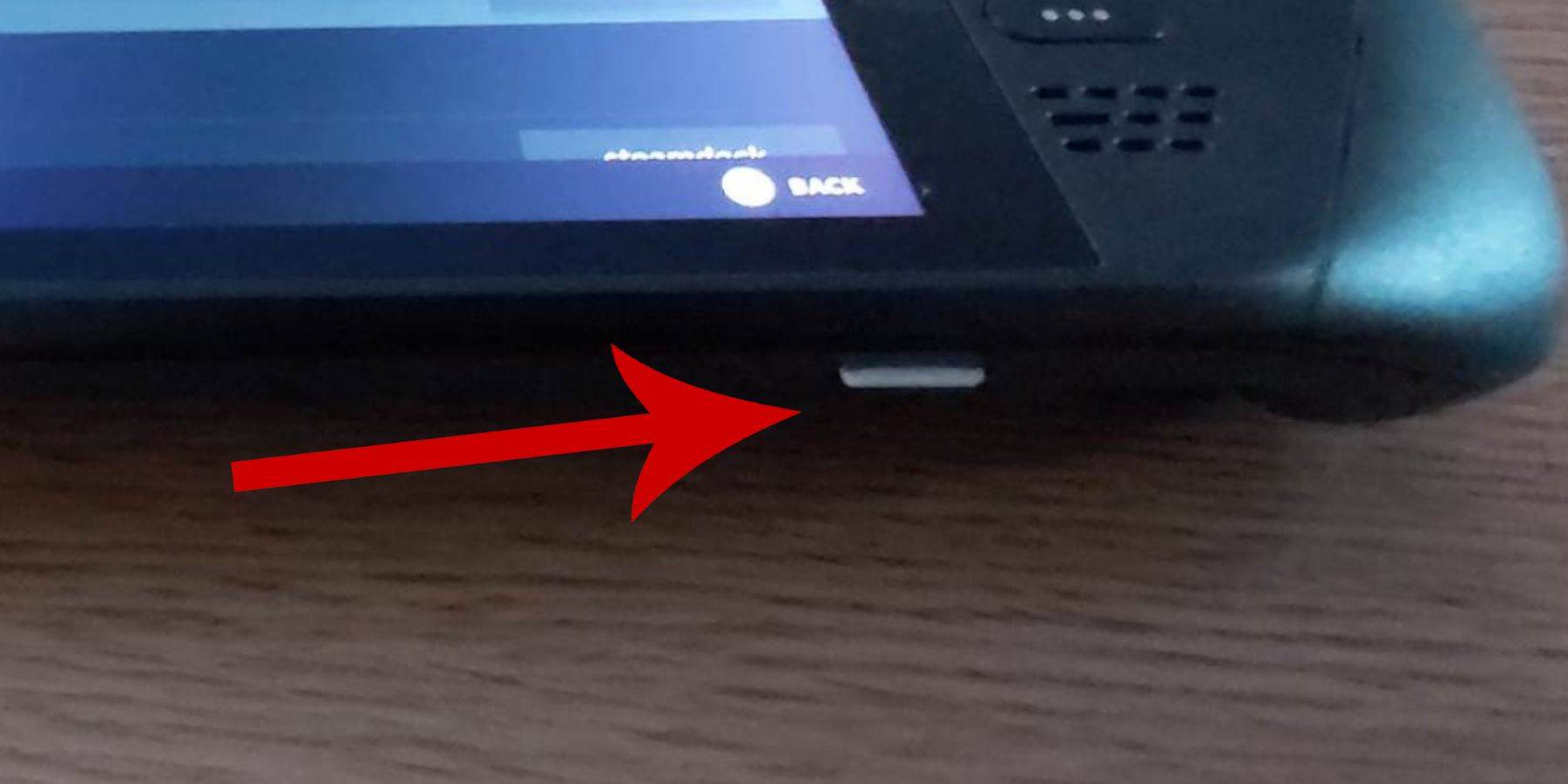 ก่อนที่จะดำน้ำสู่โลกของการจำลองระบบต้นแบบ SEGA บนดาดฟ้าไอน้ำของคุณให้แน่ใจว่าคุณมีเครื่องมือและการตั้งค่าที่จำเป็นในการติดตั้งที่ราบรื่น:
ก่อนที่จะดำน้ำสู่โลกของการจำลองระบบต้นแบบ SEGA บนดาดฟ้าไอน้ำของคุณให้แน่ใจว่าคุณมีเครื่องมือและการตั้งค่าที่จำเป็นในการติดตั้งที่ราบรื่น:
- ให้เสียบปลั๊กไอน้ำของคุณในหรือชาร์จเต็ม
- ใช้การ์ด Micro SD ความเร็วสูงที่จัดรูปแบบบนดาดฟ้าไอน้ำเพื่อจัดเก็บ
- อีกทางเลือกหนึ่งสามารถใช้ HDD ภายนอกได้แม้ว่าสิ่งนี้จะทำให้อุปกรณ์พกพาของอุปกรณ์ลดลง
- เพื่อความสะดวกในการใช้งานเชื่อมต่อแป้นพิมพ์และเมาส์เพื่อเลียนแบบการตั้งค่าคอมพิวเตอร์ที่บ้านระหว่างการถ่ายโอนไฟล์และการติดตั้ง
- หากคุณไม่มีอุปกรณ์ต่อพ่วงเหล่านี้คุณสามารถเข้าถึงแป้นพิมพ์บนหน้าจอได้โดยกดปุ่ม Steam และ X เข้าด้วยกันและใช้แทร็กแพดเป็นเมาส์
เปิดใช้งานโหมดนักพัฒนา
เพื่อให้แน่ใจว่าอีมูเลเตอร์ของคุณทำงานได้อย่างราบรื่นคุณจะต้องเปิดใช้งานโหมดนักพัฒนา:
- กดปุ่ม Steam เพื่อเข้าถึงแผงด้านซ้าย
- นำทางไปยังระบบ> การตั้งค่าระบบ
- เปิดใช้งานโหมดนักพัฒนา
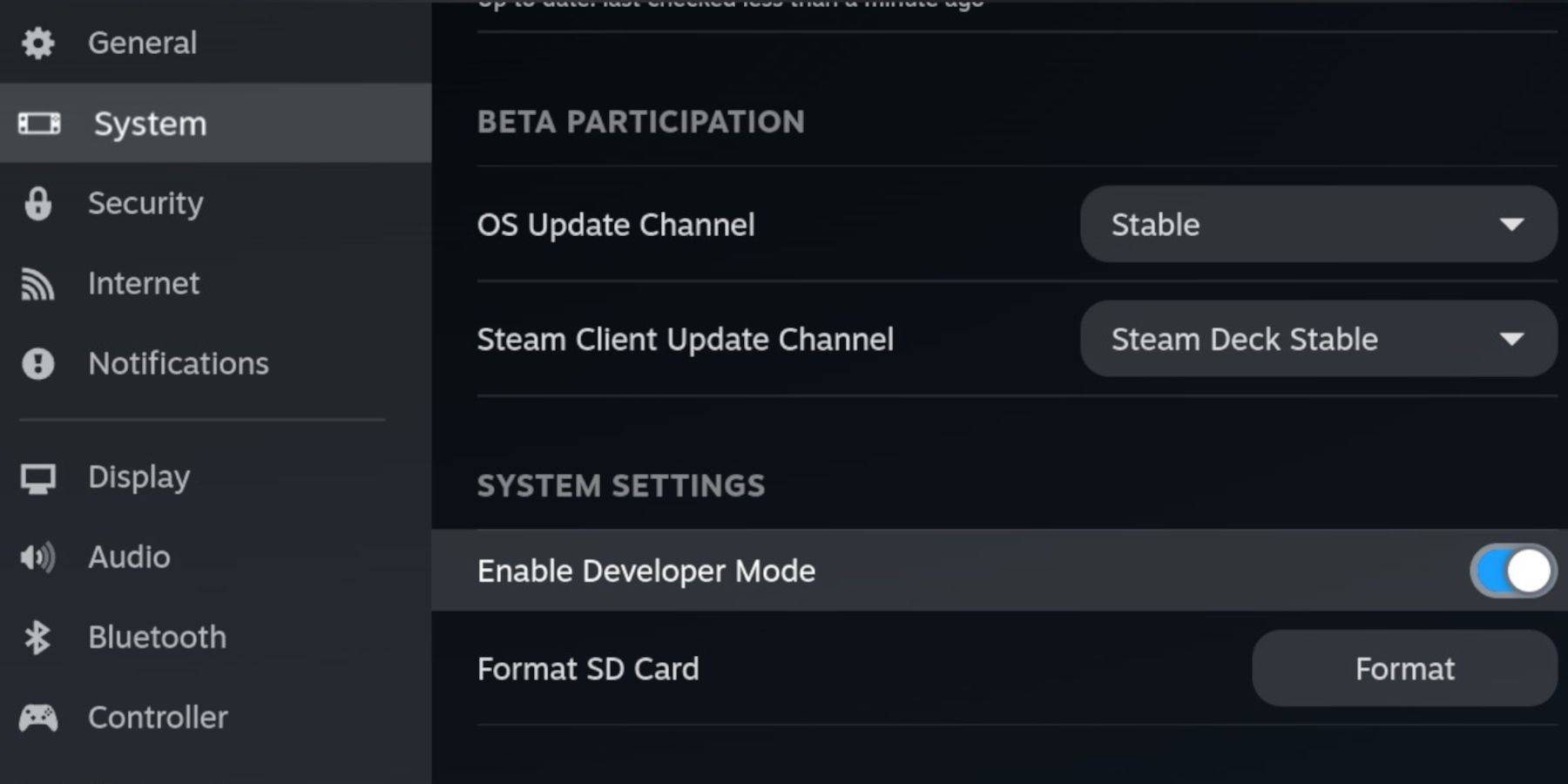 - ค้นหาเมนูนักพัฒนาที่ด้านล่างของแผงด้านข้าง
- ค้นหาเมนูนักพัฒนาที่ด้านล่างของแผงด้านข้าง
- เปิดเมนูนักพัฒนาซอฟต์แวร์และเปิดการดีบักระยะไกล CEF
- กดปุ่ม Steam อีกครั้งจากนั้นเลือก Power> รีสตาร์ทเพื่อรีบูตดาดฟ้าไอน้ำของคุณ
โปรดจำไว้ว่าการดีบักระยะไกล CEF สามารถปิดการใช้งานได้หลังจากการอัปเดตระบบซึ่งอาจส่งผลกระทบต่อปลั๊กอินและอีมูเลเตอร์ ตรวจสอบเมนูนักพัฒนาหลังการอัปเดตเพื่อให้แน่ใจว่ายังคงเปิดใช้งาน
การติดตั้ง emudeck ในโหมดเดสก์ท็อป
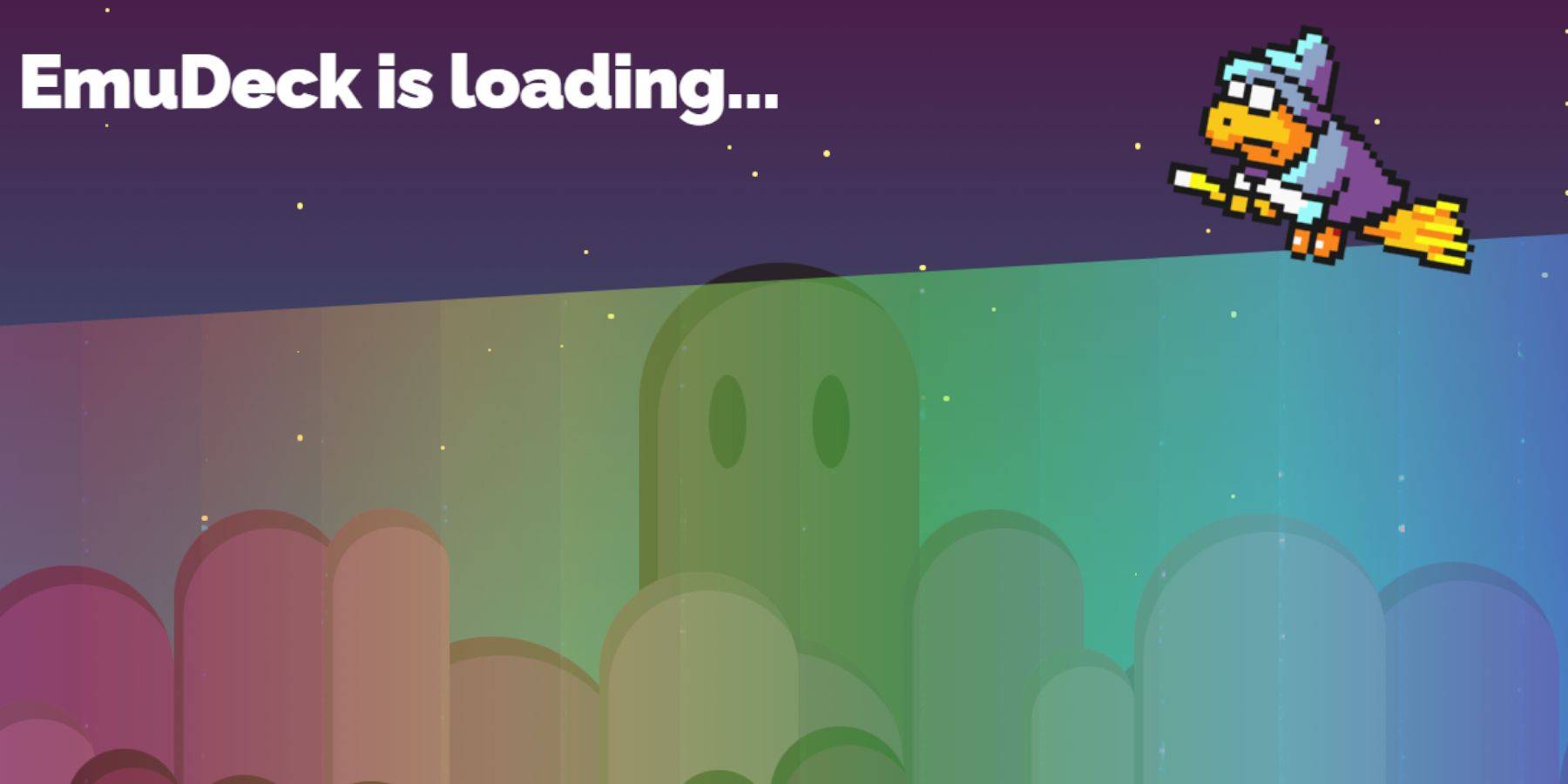 - หากต้องการสลับไปที่โหมดเดสก์ท็อปให้กดปุ่ม Steam จากนั้นเลือก Power> Switch เป็นเดสก์ท็อป
- หากต้องการสลับไปที่โหมดเดสก์ท็อปให้กดปุ่ม Steam จากนั้นเลือก Power> Switch เป็นเดสก์ท็อป
- ใช้เบราว์เซอร์เช่น Chrome หรือ Firefox เพื่อดาวน์โหลด Emudeck
- เลือกเวอร์ชัน Steamos ของคุณและเริ่มดาวน์โหลด เมื่อดาวน์โหลดแล้วให้ดับเบิลคลิกที่ติดตั้งและเลือกการติดตั้งที่แนะนำ
- เลือกการติดตั้งที่กำหนดเอง
- หลังจากการติดตั้งให้เปิดเมนูและเลือกการ์ด SD ที่ระบุว่าเป็นหลัก สิ่งนี้เปลี่ยนชื่อการ์ด SD ของคุณเพื่อให้เข้าถึงได้ง่ายขึ้นภายใต้อุปกรณ์ที่ถอดออกได้ในตัวจัดการไฟล์ปลาโลมา
- คุณสามารถติดตั้งอีมูเลเตอร์ทั้งหมดหรือมุ่งเน้นไปที่ระบบ SEGA Master โดยเลือก retroarch
Retroarch เป็นแอปพลิเคชั่นอเนกประสงค์ที่สามารถเรียกใช้อีมูเลเตอร์สำหรับระบบเกมคลาสสิกที่สามารถเข้าถึงได้ภายใต้แท็บ 'Emulators' ในไลบรารี Steam
- ตรวจสอบให้แน่ใจว่า Steam ROM Manager ได้รับการคัดเลือกควบคู่ไปกับ Retroarch เพื่อรวมเกมเข้ากับไลบรารี Steam ของคุณ
- หากคุณกำลังมองหาความรู้สึกของทีวีคิดถึงให้เปิดใช้งานคุณสมบัติ 'CRT Shader สำหรับเกมคลาสสิก 3D'
- คลิกเสร็จสิ้นเพื่อทำการติดตั้งให้เสร็จสมบูรณ์
การถ่ายโอน ROM ระบบต้นแบบ
ด้วยการตั้งค่า retroarch และ emudeck ถึงเวลาเพิ่ม SEGA Master System ROM ของคุณ:
- เปิดตัวจัดการไฟล์ปลาโลมา
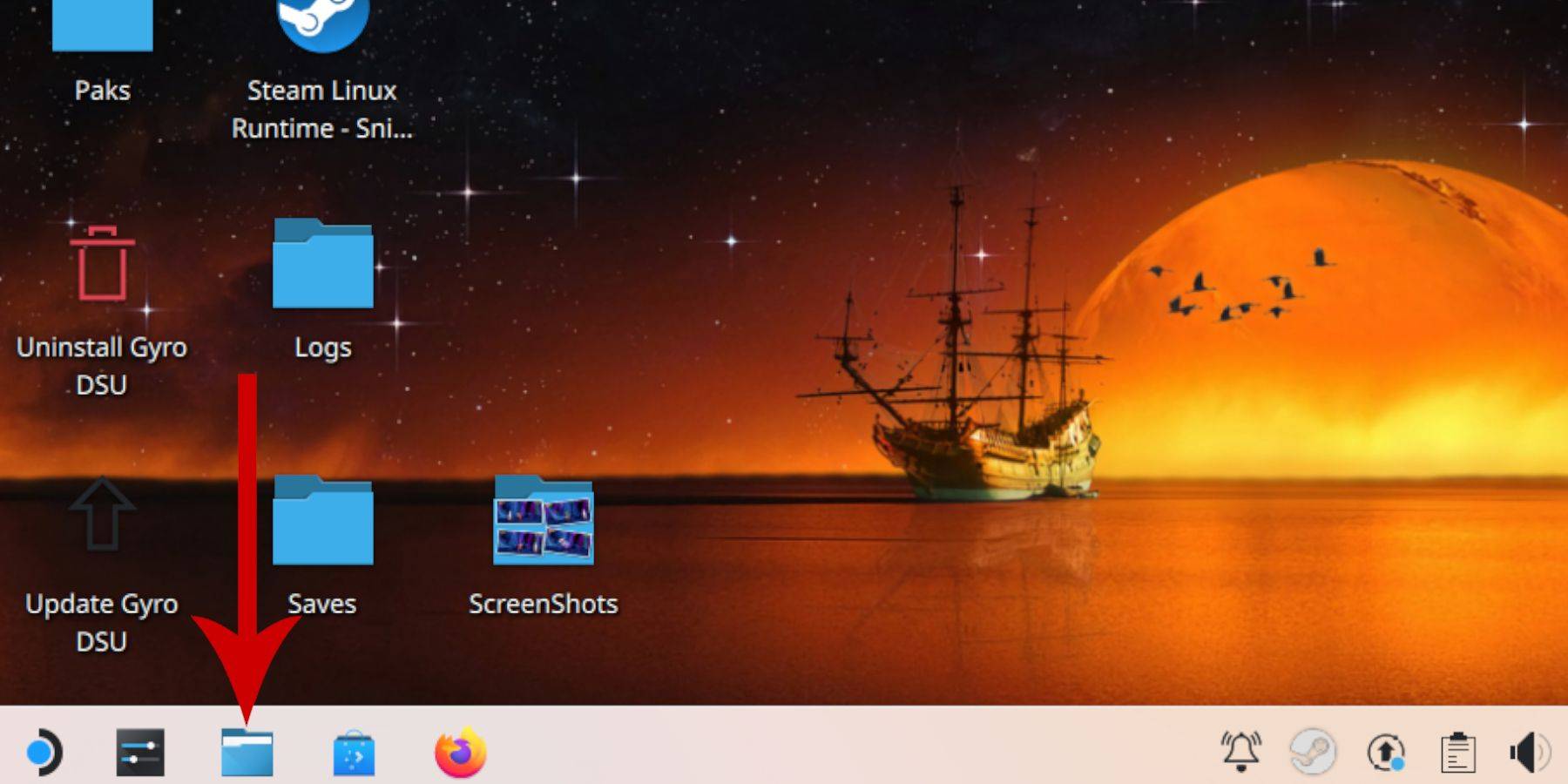 - ในแผงด้านซ้ายค้นหาอุปกรณ์ที่ถอดออกได้และเปิดการ์ด SD ที่มีป้ายกำกับหลัก
- ในแผงด้านซ้ายค้นหาอุปกรณ์ที่ถอดออกได้และเปิดการ์ด SD ที่มีป้ายกำกับหลัก
- นำทางไปยังโฟลเดอร์จำลองจากนั้นไปที่ ROMS
- ค้นหาโฟลเดอร์ 'Mastersystem'
- ถ่ายโอนหรือคัดลอกไฟล์ SEGA Master System ROM ของคุณ (ส่วนขยาย .SMS เช่น 'Pro Wrestling.SMS') ลงในโฟลเดอร์นี้โดยไม่สนใจไฟล์ 'Media'
การเพิ่มเกมระบบหลักในห้องสมุด Steam
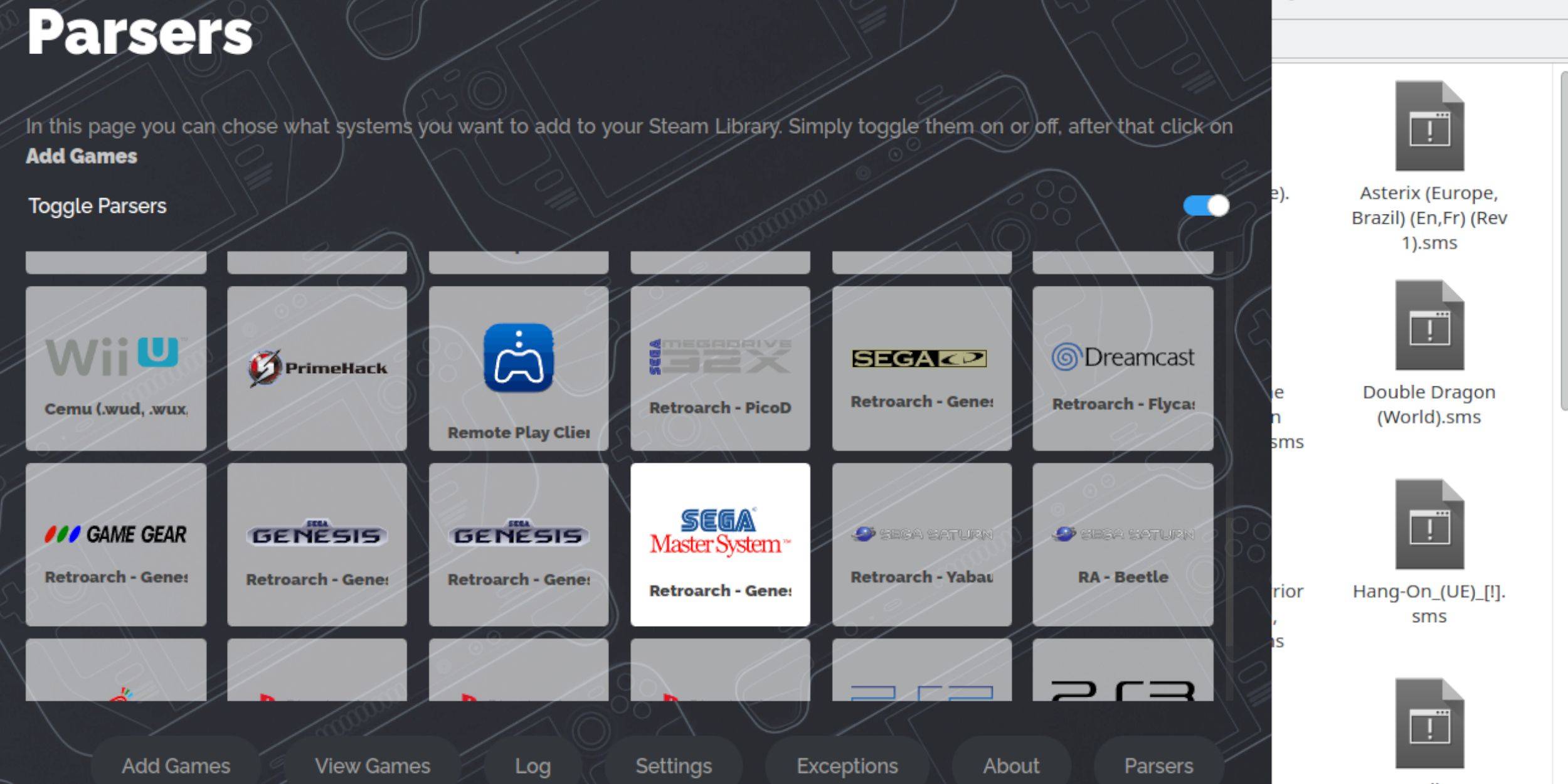 หากต้องการเพลิดเพลินไปกับเกม Sega Master System ของคุณในโหมดเกมให้เพิ่มเข้าไปในห้องสมุด Steam ของคุณ:
หากต้องการเพลิดเพลินไปกับเกม Sega Master System ของคุณในโหมดเกมให้เพิ่มเข้าไปในห้องสมุด Steam ของคุณ:
- เปิดตัว Emudeck ในโหมดเดสก์ท็อป
- เปิดตัวจัดการ Steam ROM และคลิกถัดไปในหน้ายินดีต้อนรับ
- ปิดใช้งานตัวแยกวิเคราะห์ทั้งหมดยกเว้นระบบ SEGA Master
- คลิกเพิ่มเกมจากนั้นแยกวิเคราะห์
- ตรวจสอบให้แน่ใจว่าเกมและหน้าปกของพวกเขาจะปรากฏขึ้นจากนั้นเลือกบันทึกไปยัง Steam
แก้ไขหรืออัปโหลดงานศิลปะที่หายไป
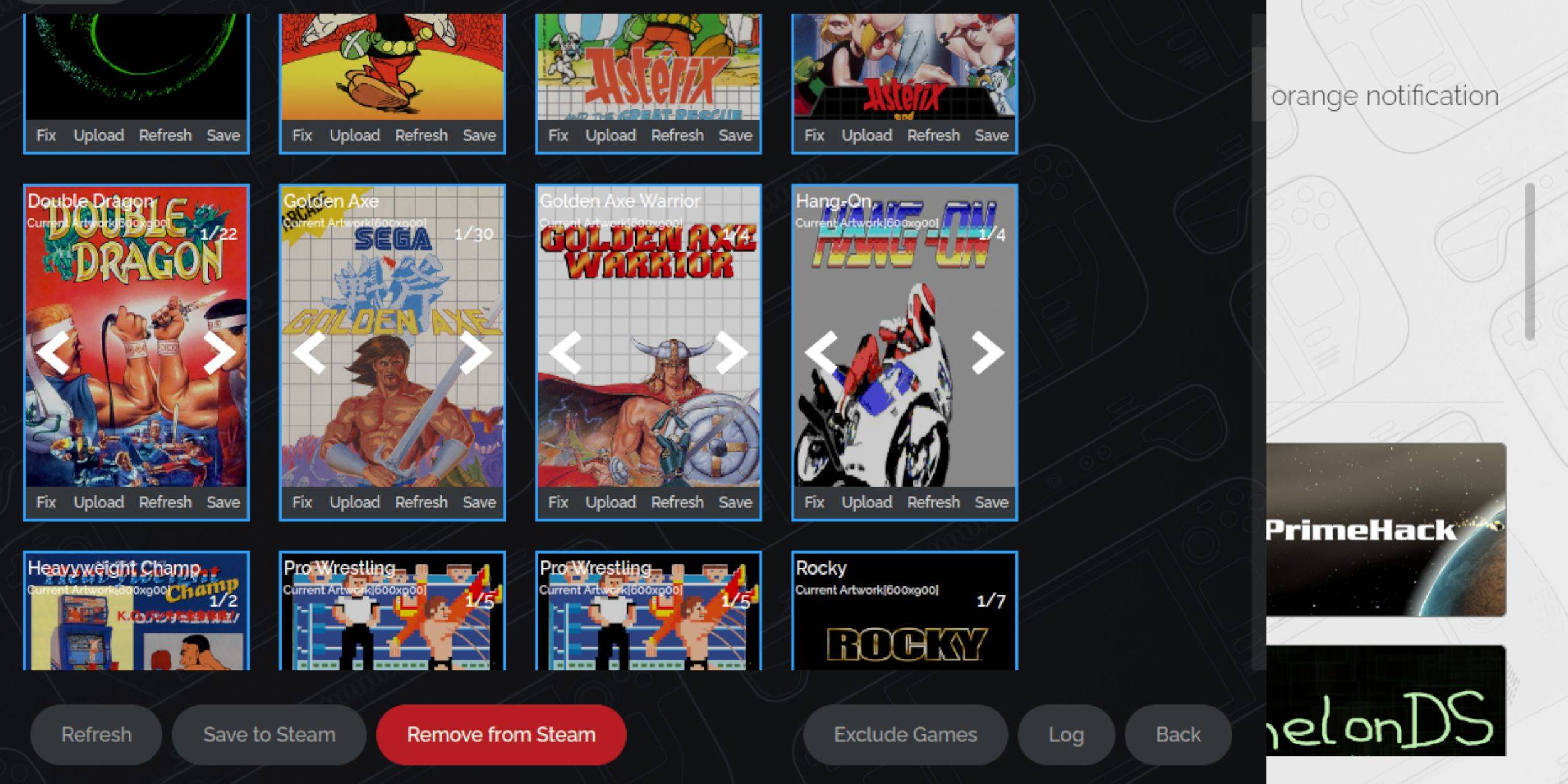 สำหรับคอนโซลย้อนยุคเช่นระบบ SEGA Master คุณอาจพบงานศิลปะที่หายไปหรือไม่ถูกต้อง นี่คือวิธีแก้ไข:
สำหรับคอนโซลย้อนยุคเช่นระบบ SEGA Master คุณอาจพบงานศิลปะที่หายไปหรือไม่ถูกต้อง นี่คือวิธีแก้ไข:
- คลิกแก้ไขบนกรอบปก
- โดยปกติแล้ว Steam Rom Manager จะแสดงหน้าปกโดยอัตโนมัติ ถ้าไม่ป้อนชื่อเกมในการค้นหาสนามเกม
- เรียกดูหน้าปกที่มีอยู่เลือกที่ดีที่สุดจากนั้นเลือกบันทึกและปิด
อัปโหลดงานศิลปะที่หายไป
หากผู้จัดการ Steam Rom ไม่พบงานศิลปะที่เหมาะสมคุณสามารถอัปโหลดด้วยตนเอง:
- ใช้เบราว์เซอร์เพื่อค้นหางานศิลปะที่ถูกต้องและบันทึกลงในโฟลเดอร์รูปภาพของ Steam Deck
- คลิกอัปโหลดบนกรอบปก
- เลือกงานศิลปะใหม่จากโฟลเดอร์รูปภาพจากนั้นบันทึกและปิด
- หากภาพไม่แสดงให้ใช้ลูกศรซ้ายและขวาเพื่อค้นหา
- คลิกบันทึกลงใน Steam
- เมื่อประมวลผลไฟล์แบตช์แล้วให้สลับกลับไปที่โหมดเกม
เล่นเกมระบบหลักบนดาดฟ้าไอน้ำ
 ด้วยการอัพโหลดหน้าปกคุณสามารถเล่นเกม Sega Master System ของคุณในโหมดเกม:
ด้วยการอัพโหลดหน้าปกคุณสามารถเล่นเกม Sega Master System ของคุณในโหมดเกม:
- ในโหมดเกมกดปุ่ม Steam
- นำทางไปยังห้องสมุดจากเมนูด้านข้าง
- กด R1 เพื่อเข้าถึงแท็บคอลเลกชัน
- คลิกที่คอลเลกชัน Sega Master System
- เลือกเกมที่คุณต้องการและเริ่มเล่น
ปรับปรุงประสิทธิภาพ
เพื่อเพิ่มประสิทธิภาพการทำงานของเกมคลาสสิกของคุณบนดาดฟ้า Steam:
- เปิดเกม SEGA Master System และกดปุ่ม QAM ด้านล่าง trackpad ด้านขวา
- เข้าถึงเมนูประสิทธิภาพ
- เปิดใช้งาน 'ใช้โปรไฟล์เกม'
- กำหนดขีด จำกัด เฟรมเป็น 60 fps
- เปิดการแรเงาครึ่งอัตรา
ติดตั้ง Decky Loader สำหรับดาดฟ้าไอน้ำ
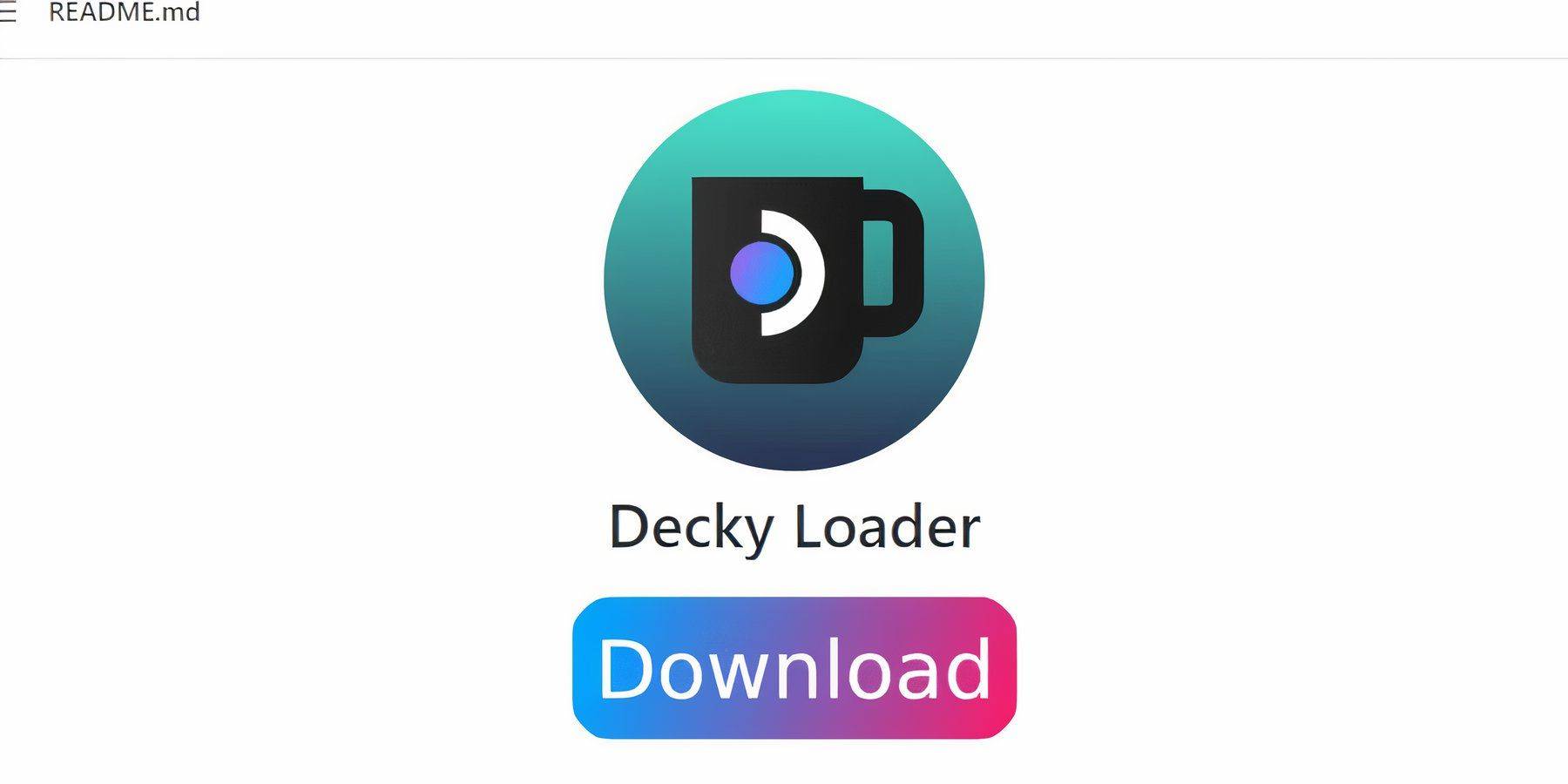 เพื่อเพิ่มประสิทธิภาพการทำงานของดาดฟ้าไอน้ำของคุณสำหรับเกมที่เลียนแบบนักพัฒนา Emudeck แนะนำให้ติดตั้งตัวโหลดชั้นบนและปลั๊กอินเครื่องมือไฟฟ้า:
เพื่อเพิ่มประสิทธิภาพการทำงานของดาดฟ้าไอน้ำของคุณสำหรับเกมที่เลียนแบบนักพัฒนา Emudeck แนะนำให้ติดตั้งตัวโหลดชั้นบนและปลั๊กอินเครื่องมือไฟฟ้า:
- เชื่อมต่อแป้นพิมพ์และเมาส์เพื่อการนำทางที่ง่ายขึ้นหรือใช้แทร็กแพดและแป้นพิมพ์บนหน้าจอ (Steam + X)
- ในโหมดการเล่นเกมกดปุ่ม Steam จากนั้นใช้พลังงาน> สลับไปที่เดสก์ท็อป
- เปิดเว็บเบราว์เซอร์ (ดาวน์โหลดได้จาก Discovery Store)
- นำทางไปยังหน้า GitHub Decky Loader และคลิกที่ไอคอนดาวน์โหลด
- เมื่อดาวน์โหลดแล้วดับเบิลคลิกที่ตัวเรียกใช้งานและเลือกการติดตั้งที่แนะนำ
- รีสตาร์ทดาดฟ้าไอน้ำของคุณในโหมดเกมหลังจากการติดตั้ง
ติดตั้งเครื่องมือไฟฟ้า
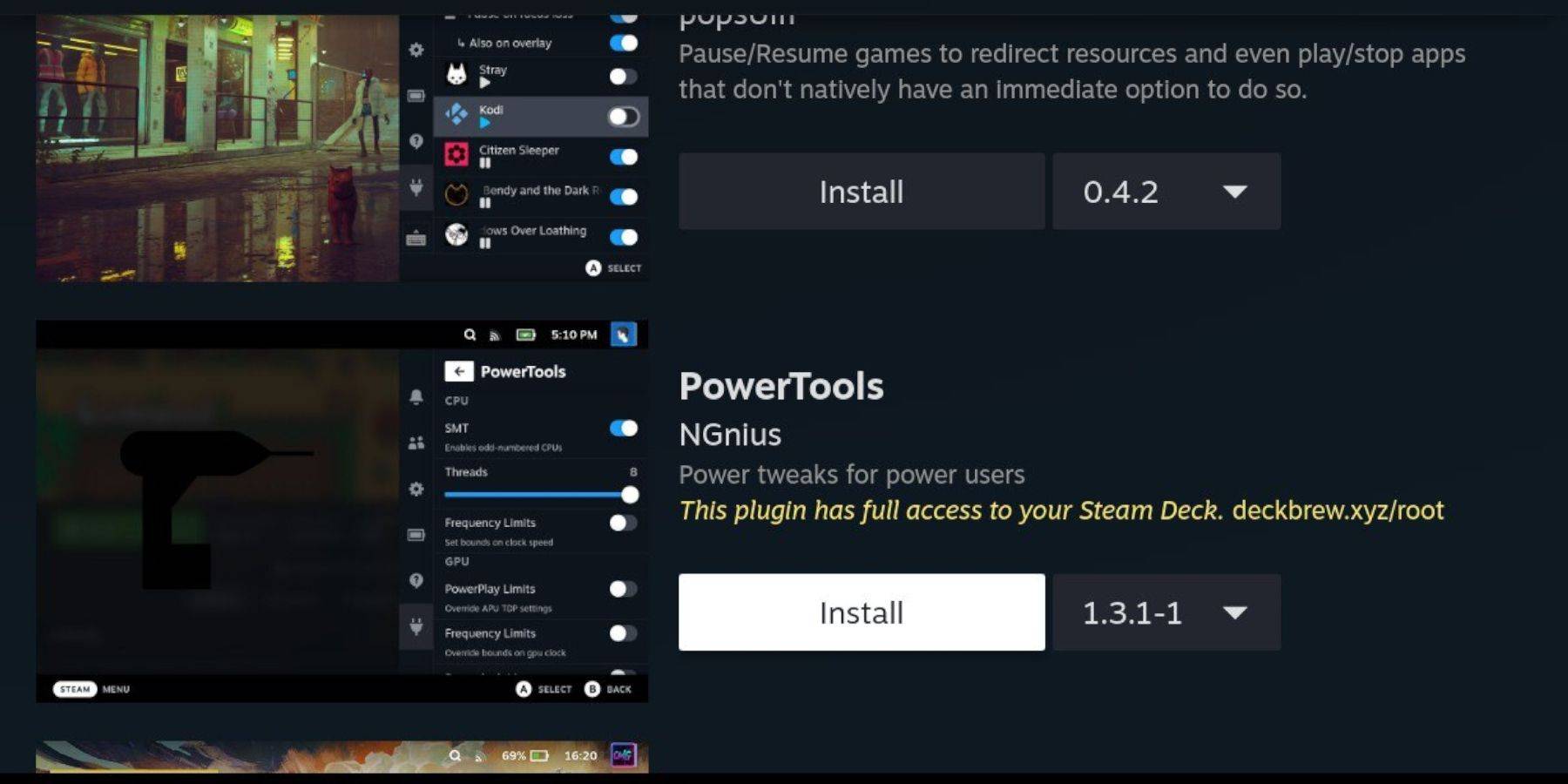 ด้วยการติดตั้งโหลดเดอร์ Decky เพิ่มปลั๊กอินเครื่องมือไฟฟ้า:
ด้วยการติดตั้งโหลดเดอร์ Decky เพิ่มปลั๊กอินเครื่องมือไฟฟ้า:
- ในโหมดเกมกดปุ่ม QAM
- เลือกไอคอนปลั๊กอินใหม่ที่ด้านล่างของเมนู QAM
- คลิกที่ไอคอนร้านค้าที่ด้านบนของเมนูตัวโหลดชั้นบน
- ค้นหาและติดตั้งปลั๊กอินเครื่องมือไฟฟ้าจากร้านค้าชั้นบน
การตั้งค่าเครื่องมือไฟฟ้าสำหรับเกมที่เลียนแบบ
เพื่อเพิ่มประสิทธิภาพเกมที่จำลองของคุณโดยใช้เครื่องมือไฟฟ้า:
- จากปุ่ม Steam เปิดห้องสมุดของคุณและเปิดเกมระบบหลัก
- กดปุ่ม QAM นำทางไปยัง Decky Loader และเลือกเครื่องมือไฟฟ้า
- ปิดการใช้งาน SMTS
- ตั้งค่าจำนวนเธรดเป็น 4
- ในเมนูประสิทธิภาพ (เข้าถึงได้ผ่านปุ่ม QAM และไอคอนแบตเตอรี่) เปิดใช้งานมุมมองขั้นสูง
- เปิดการควบคุมนาฬิกา GPU แบบแมนนวล
- ตั้งค่าความถี่นาฬิกา GPU เป็น 1200
- เลือกโปรไฟล์ต่อเกมเพื่อบันทึกการตั้งค่าเหล่านี้สำหรับแต่ละเกม
การซ่อมแซมตัวโหลดชั้นบนหลังการอัปเดตดาดฟ้าไอน้ำ
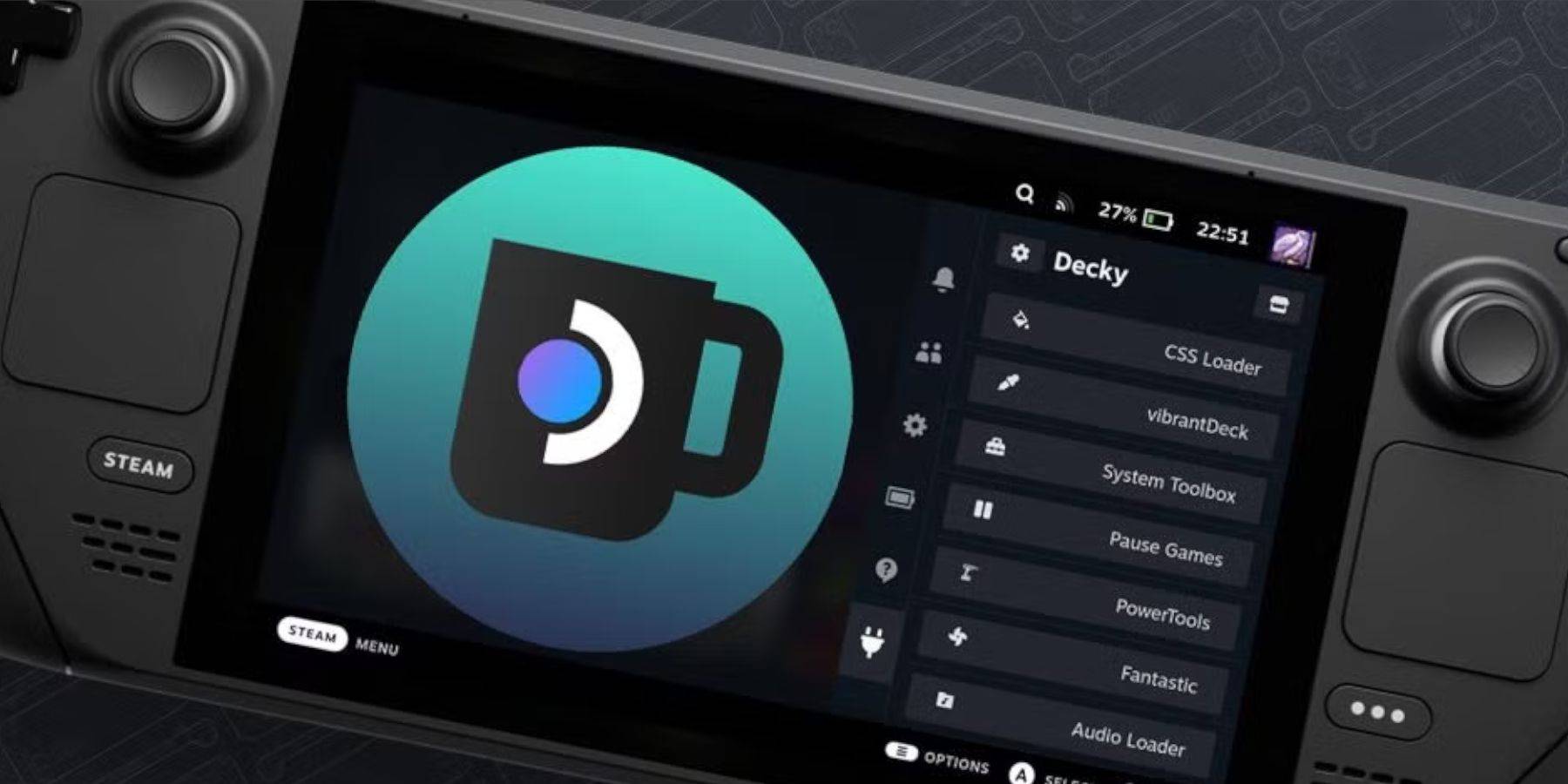 การอัปเดตดาดฟ้า Steam สามารถขัดขวางแอพของบุคคลที่สามเช่น Decky Loader นี่คือวิธีการกู้คืน:
การอัปเดตดาดฟ้า Steam สามารถขัดขวางแอพของบุคคลที่สามเช่น Decky Loader นี่คือวิธีการกู้คืน:
- ในโหมดการเล่นเกมกดปุ่ม Steam จากนั้นใช้พลังงาน> สลับไปที่เดสก์ท็อป
- ครั้งหนึ่งในโหมดเดสก์ท็อปเปิดเบราว์เซอร์
- เยี่ยมชมหน้า Decky Loader GitHub และคลิกที่ไอคอนดาวน์โหลด
- เวลานี้เลือกดำเนินการ
- ป้อนรหัสผ่านหลอกของคุณเมื่อได้รับแจ้ง หากคุณยังไม่ได้ตั้งค่าให้ทำตามคำแนะนำบนหน้าจอเพื่อสร้าง
- หลังจากการติดตั้งให้ปิดและรีสตาร์ทดาดฟ้าไอน้ำของคุณในโหมดเกม
- กดปุ่ม QAM เพื่อยืนยันว่ารถตัก decky และปลั๊กอินได้รับการกู้คืน
 ให้คะแนน NOWYOR ความคิดเห็นของคุณยังไม่ได้รับการบันทึก
ให้คะแนน NOWYOR ความคิดเห็นของคุณยังไม่ได้รับการบันทึก